今日玩什么黄历?根据黄历选择最佳游戏时间?
7
2025 / 04 / 14
在游戏中,我们常常会使用一些工具或应用来增强游戏体验,例如“游戏魔盒”就是众多玩家选择的一款游戏辅助工具。但在使用过程中,可能会遇到一些问题,比如在关闭游戏魔盒后,其图标仍然显示在桌面上,这不仅影响桌面美观性,也可能引起对系统状态的担忧。如何解决这个问题呢?本文将针对“游戏魔盒关闭后还显示在桌面怎么解决?”这一问题,给出详尽的解决方法,并分享一些额外的电脑优化小技巧。
在深入解决顽固的桌面图标问题之前,我们首先了解游戏魔盒是什么,以及为什么会遇到图标不能随程序关闭而消失的情况。游戏魔盒是一种提供额外游戏辅助功能的应用程序,它可能自带启动项和桌面快捷方式。这些额外的启动项和快捷方式,即便在主程序关闭后,仍可能保持活动状态,这就导致了图标无法正常消失。
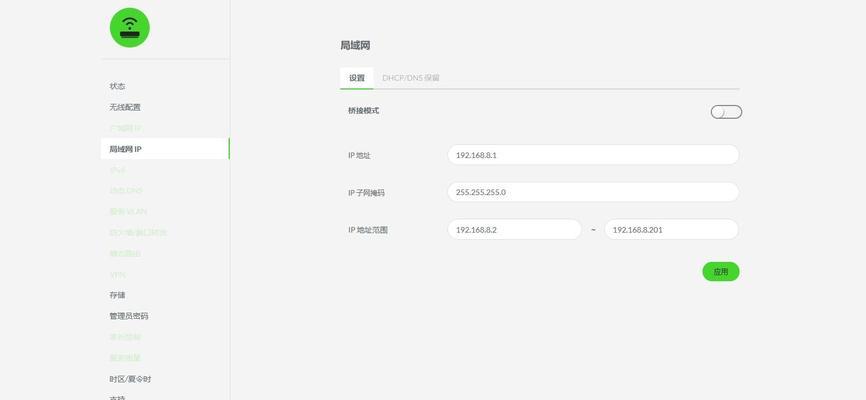
1.使用常规方法关闭程序
首先尝试用鼠标右键点击桌面的游戏魔盒图标,选择“退出”或者“关闭”选项,看看图标是否会随之消失。
2.手动结束进程
如果第一步的操作无效,可以尝试使用任务管理器手动结束游戏魔盒的进程。步骤是右键点击任务栏图标选择“任务管理器”,在列表中找到游戏魔盒相关进程,然后点击右下角的“结束任务”。
3.检查启动项
在“任务管理器”中,切换到“启动”选项卡,查看游戏魔盒是否设置为开机启动。如果是,则取消勾选,然后重新启动电脑,看看图标是否还会出现。
4.清理桌面快捷方式
直接右键点击桌面图标选择“删除”,如果图标在删除后仍重新出现,可尝试使用桌面清理工具。
5.卸载程序
如果以上方法都不能解决问题,可能需要彻底卸载游戏魔盒。通过控制面板的“程序与功能”找到游戏魔盒并卸载,然后重新下载安装最新版本或许能解决该问题。
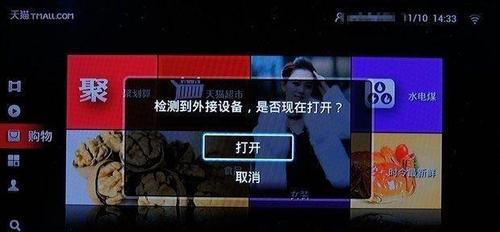
除了图标不消失的问题之外,玩家可能还会遇到游戏魔盒运行异常或功能失效等问题。一般来说,这些问题多与程序兼容性、系统文件损坏或病毒感染有关。在遇到这类问题时,建议更新系统或联系官方客服寻求帮助。

用户体验是本文的重点,我们希望提供的每一步操作都是简单直观的,让即使是电脑新手也能轻松应对问题。同时要注意,在进行系统设置或清理时,一定要谨慎操作,避免误删重要文件或系统设置,造成更严重的问题。
通过以上方法,您应能有效地解决游戏魔盒关闭后还显示在桌面的问题。如果在解决过程中还有其他疑问,可以留言咨询。希望每位玩家都能拥有一个畅快无阻的游戏体验!
